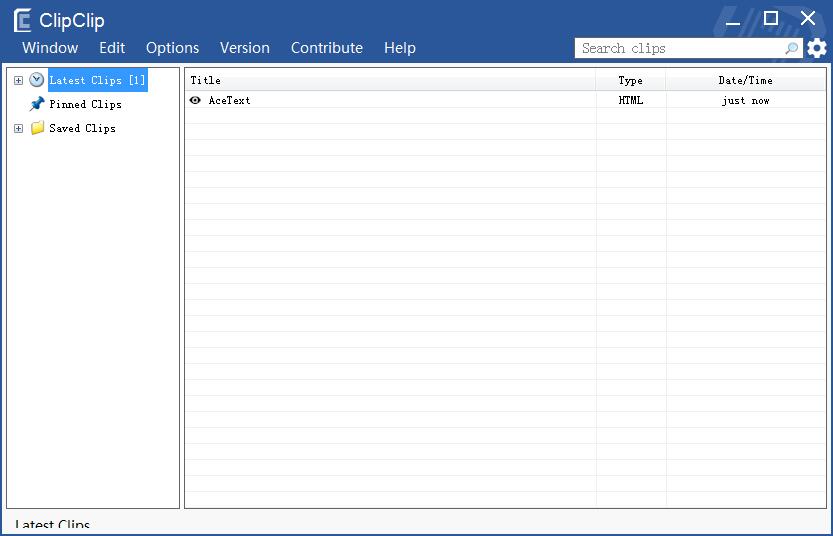
ClipClip软件功能
1、多个剪贴板条目和文件夹
你是一个组织爱好者吗?太好了,我们也是 这就是为什么我们将ClipClip从头开始设计成当今市场上最灵活的剪贴板组织工具,对根文件夹或子文件夹的数量没有限制。没错,ClipClip没有限制!您可以添加无限量的文件夹,子文件夹和剪辑!
2、搜索剪贴板历史
不用担心,ClipClip的救援!使用内置的搜索引擎,我们确信您可以随时找到所需的剪辑,无论您是在几分钟甚至几周前复制的。您可以选择允许存储在历史记录中的项目数量,并立即搜索。
3、拖放剪贴板组织
使用ClipClip,您可以选择一个或多个剪辑,并将其放入任何文件夹以将它们移动到那里。无论您是重新构建整个硬盘,还是为寂寞的剪辑找到了更好的家,我们相信这个功能会派上用场!
4、剪贴板编辑器
右键单击剪辑,左键单击“编辑剪辑”并声音!
5、Google云端硬盘集成
现在你可以!只需将任何Google云端硬盘文件夹作为ClipClip添加到ClipClip,那么你很好去!ClipClip甚至支持Google文档,包括编辑,以便与多个人进行协作更容易。
6、多个根文件夹
您可以在硬盘驱动器的任何位置添加任何文件夹。这样,您不必为剪辑选择任何特定位置,但您可以从本地文件系统或任何云同步文件夹(如Box,Dropbox,OneDrive或Google Drive)选择或选择多个文件夹。
ClipClip软件特色
1、允许已保存的条目和面板;
2、可以预览复制内容的更多详细信息;
3、可以访问最新的剪辑。
ClipClip安装教程
1、在华军软件园下载这款软件,解压后,双击exe安装文件,进入软件安装界面,点击next
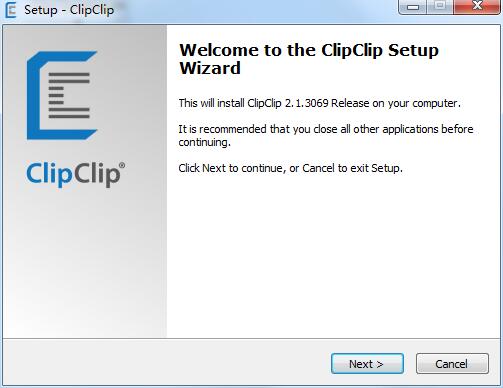
2、选择附加任务,创建桌面快捷方式或者快速启动栏图标,点击next即可开始安装

3、软件正在安装,我们耐心等待
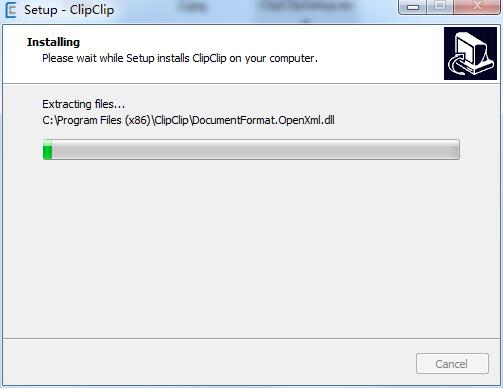
4、软件安装成功
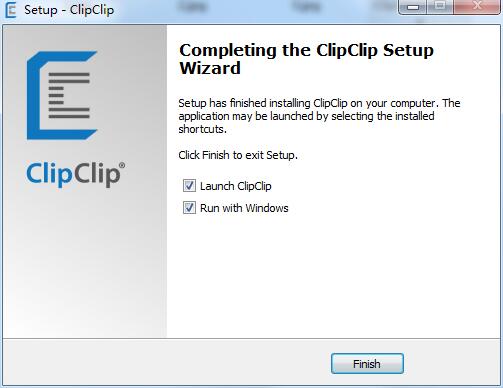
ClipClip使用教程
安装软件后双击ClipClip桌面快捷方式打开软件。
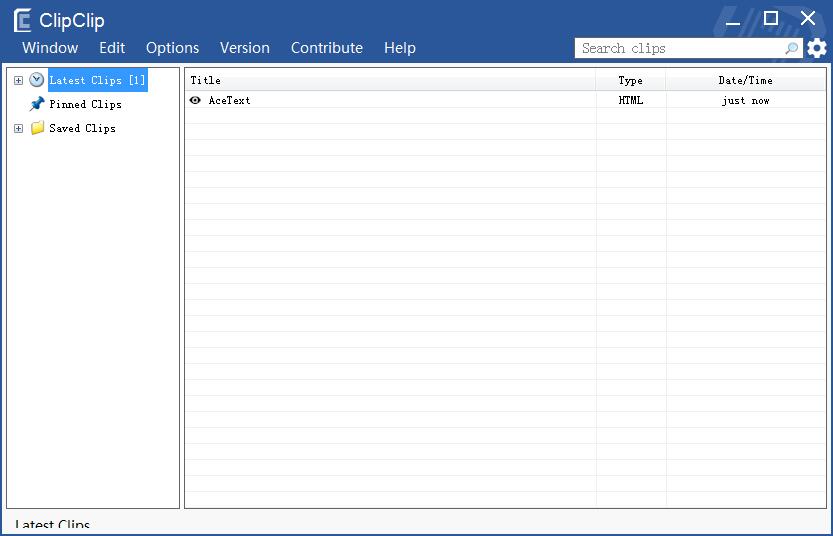
首先我们要将文本内容添加到ClipClip中,选中文本后在右键菜单中点击复制;
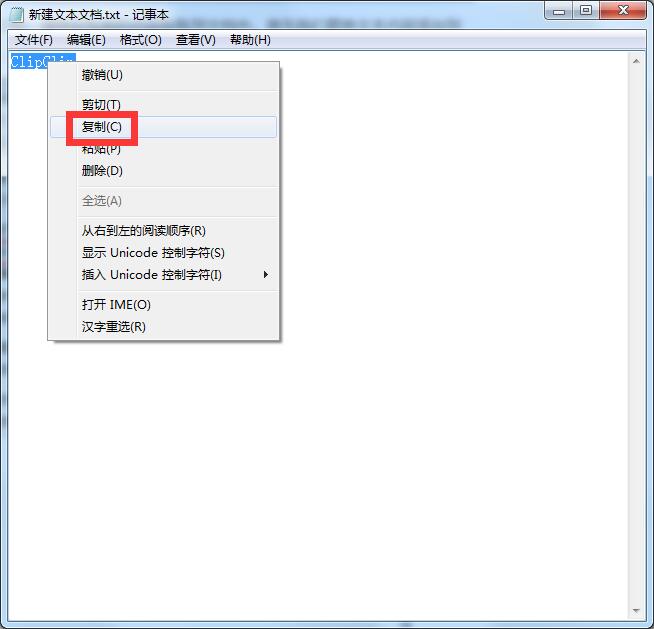
这时候文本内容会自动添加到ClipClip中;
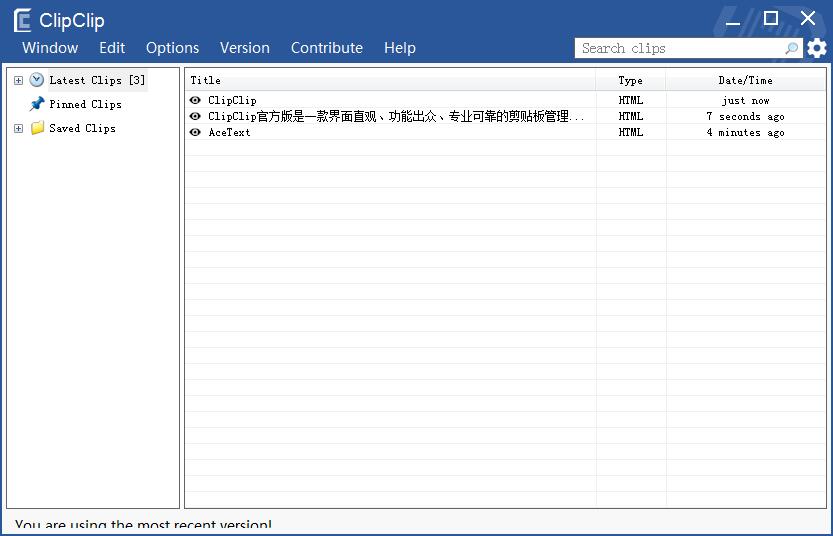
选中想要粘贴的内容,右键点击。在右键菜单中点击Copy clip with formatting;
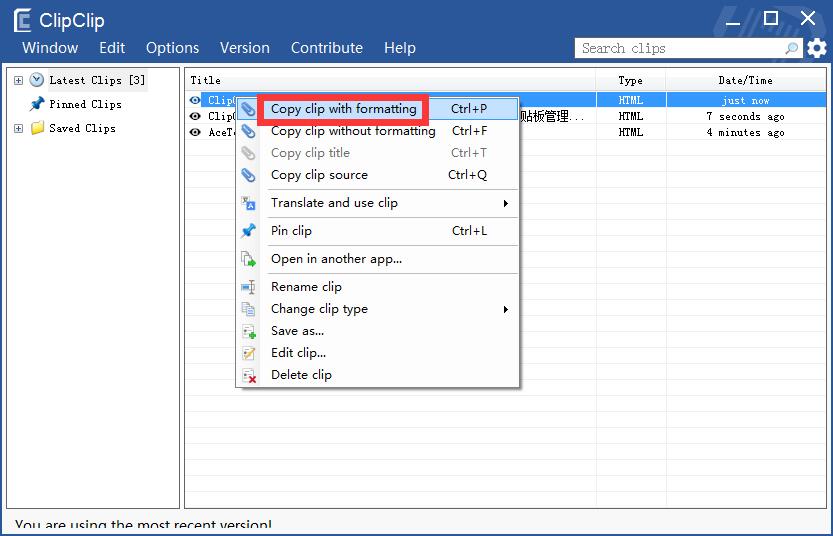
这时候ClipClip就会自动将选中的文本内容粘贴到文档中。
ClipClip更新日志
1、修复bug
2、优化部分功能
华军小编推荐:
告别垃圾软件,ClipClip是一款绿色安全的软件,小编亲鉴!我们华军软件园用心为大家服务,本站还有365剪贴板、Remembr、Vega Clipboard、MultiClipBoardSlots、Clipboarder,供您下载!



































有用
有用
有用